Slik bruker du Google Voice nå at den er integrert i Hangouts Android App
Google har tillatt at Google Voice Android-appen vokser stagnert, i stedet jobber for å integrere tjenesten i Hangouts. Nå har de to kreftene kommet sammen. Likevel med noen fusjon er det noen læringssmerter. Her er hva Google Voice-brukere trenger å vite for å få tilgang til talefunksjonene de er vant til inne i den nye Hangouts-appen.
Plasser samtaler
Å plassere Google Voice-anrop ved hjelp av Hangouts er ganske grei, og heldigvis så. Det er en ny Hangouts Dialer-app i Play-butikken som du må installere først for å starte integrasjonen. Selv om dette kan se ut som en egen dedikert app, oppretter den bare og kobler til en tredje kategori i den nye Hangouts-appen. Hvis du klikker på dette ikonet i app-skuffen, slår du opp oppringeren i Hangouts, eller du kan komme hit ved å åpne Hangouts-appen direkte og klikke over til den siste kategorien. Hvis Hangouts- og Google Voice-kontoene dine er knyttet til samme Google-konto, overføres nummeret ditt automatisk.

En stor ny funksjon som denne integreringen gir til bordet, er muligheten til å få telefonen til å ringe for innkommende taleanrop. Dette gjør det betydelig lettere å overføre til et VoIP-only format, da du både kan sende og motta taleanrop, akkurat som du kan bruke en mobillinje.
Send tekstmelding
I motsetning til taleanrop må du slå på muligheten til å sende tekstmeldinger manuelt. En popup skal vises første gang du starter den nye versjonen av Hangouts, og spør om du vil slå på SMS-støtte for Google Voice. Hit "slå på". Hvis det av en eller annen grunn ikke vises denne meldingen, kan du også aktivere funksjonen ved å gå inn i appinnstillingene og merke av i boksen ved siden av "Meldinger: Vis SMS og talepost i Hangouts."

For å sende en tekstmelding, klikk på kontakten du vil kommunisere med. Ikonet nederst i venstre hjørne vil gi deg beskjed hvis du snakker med dem via Hangouts eller SMS. Klikk på ikonet for å bytte mellom de to.
Det er en sjanse for at Hangouts kan sende SMS fra mobilnummeret ditt istedenfor. Appen viser "via Google Voice" eller "via SMS" for å gi deg beskjed. Hvis du vil endre standardadferd, går du til appens innstillinger og klikker på "SMS". Der finner du muligheten til å sende ut meldinger fra mobilnummeret ditt, ditt talenummer eller fra hvilket nummer kontakten din har nådd. Velg hvilken som passer best for deg.

Få tilgang til talepost
Som SMS må du slå talepoststøtte manuelt. Heldigvis utløses de to funksjonene på samme tid, så prosessen for å aktivere talepost er den samme som SMS-instruksjonene som er angitt ovenfor.
Nye talepostopptak vises under samme faneblad som samtaler, og de vil bli merket av standard talepostsymbolet. Bare klikk på dem for å spille meldingen.
Konklusjon
Det finnes innstillinger i Hangouts-appen for å justere hvilke handlinger som utløser hvilke lyder og om telefonen skal vibrere. Det fulle settet med Stemmealternativer er ikke overført ennå, men for den første integrerte utgivelsen dekkes det grunnleggende.
Google Voice-brukere har nå muligheten til å håndtere samtaler og sende ut meldinger fra samme app de bruker til å administrere direktemeldinger og videosamtaler. Google har jobbet med dette for en stund, og så langt synes ting å ha kommet godt sammen.
Hvis du har spørsmål om den nye integrasjonen, kan du spørre nedenfor.



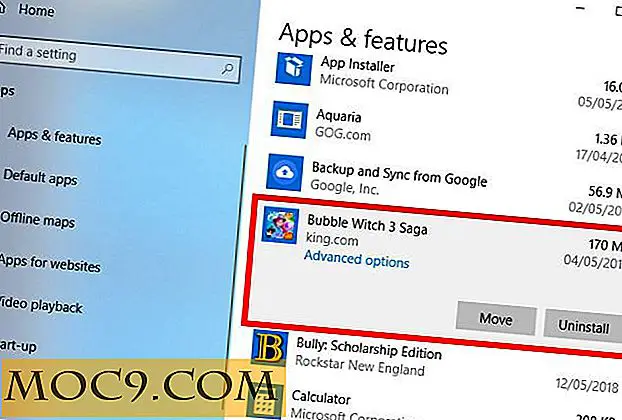
![Slik oppretter du et dokumentversjonsverktøy med subversion, del 2 [Linux]](http://moc9.com/img/kdesvn-previousversions.jpg)


